
Android Profesyonel Gibi İndirmeleri Nasıl Bulursunuz? [2025'te Güncellendi]

Android akıllı telefonunuza resim, müzik, video veya belge gibi dosyalar indirdiğinizde, indirilenleri Android cihazınızda nasıl bulacağınızı biliyor musunuz? Kafanız karışmış olabilir, ancak bu makaleyi okuduktan sonra öğreneceksiniz. Size yardımcı olabilecek 3 farklı yol var.
Android indirmeler nerede bulunur? Bir Android telefonda, indirilen dosyalar genellikle dahili depolama alanına veya harici depolama alanına (örneğin SD kart) kaydedilir ve belirli konum, indirme uygulamanızın ayarlarına ve telefonunuzun varsayılan depolama konumuna bağlıdır. İndirilen dosyalar genellikle aşağıdaki klasörlerde saklanır:
- İndir : Bu klasörü telefonunuzun dahili veya harici depolama alanında bulabilirsiniz ve yolu genellikle "/storage/emulated/0/Download" veya "/storage/sdcard0/Download" şeklindedir.
- Resimler : Bu klasör genellikle telefonunuzun dahili veya harici depolama alanında bulunur ve yolu genellikle "/storage/emulated/0/Pictures" veya "/storage/sdcard0/Pictures" şeklindedir.
- Müzik : Bu klasörü telefonunuzun dahili veya harici depolama alanında bulabilirsiniz. Tipik yolu "/storage/emulated/0/Music" veya "/storage/sdcard0/Music" şeklindedir.
- Filmler : Genellikle telefonunuzun dahili veya harici depolama alanında bulunur ve yolu genellikle "/storage/emulated/0/Movies" veya "/storage/sdcard0/Movies" olur.
- Belgeler : Genellikle yolu "/storage/emulated/0/Documents" veya "/storage/sdcard0/Documents" şeklindedir.
Android telefonunuzda indirilen dosyaların konumunu öğrendikten sonra, "Telefonumda indirilen dosyaları nasıl bulabilirim?" diye merak edebilirsiniz. Endişelenmeyin; bu dosyaları görüntülemek veya açmak için farklı yöntemler kullanabilirsiniz. İşte yaygın olarak kullanılan üç yöntem ve her birini sizin için ayrıntılı olarak açıklayacağız:
Dosya yöneticisi, telefonunuzdaki dosyalara göz atmanızı ve onları yönetmenizi sağlayan bir uygulamadır. İndirdiğiniz dosyaları kolayca bulmanızı ve kopyalama, taşıma, silme, yeniden adlandırma gibi işlemleri gerçekleştirmenizi sağlar. Telefonunuzdaki varsayılan dosya yöneticisini kullanabilir veya ES File Explorer, Solid Explorer vb. gibi üçüncü taraf bir dosya yöneticisi indirebilirsiniz. Android bir dosya yöneticisi kullanarak indirmeleri bulmanın belirli adımları şunlardır:
Adım 1. Telefonunuzda "Dosya Yöneticisi" uygulamasını açın. Bu uygulama cihazınıza önceden yüklenmiş olabilir.
Adım 2. İndirdiğiniz dosyaların saklandığı depolama konumuna gidin (örneğin, "İndirilenler", "Resimler", "Müzik", "Filmler" veya "Belgeler" klasörleri).

Adım 3. Yönetmek istediğiniz belirli dosyayı bulmak için klasörlere göz atın. Dosyayı seçmek için üzerine uzun basın; ardından kopyalama, taşıma, silme veya yeniden adlandırma gibi çeşitli seçenekler arasından seçim yapabilirsiniz.
Dosya yöneticisi kullanmak istemiyorsanız veya telefonunuzda yoksa, indirdiğiniz dosyaları telefonunuzun depolama alanından da açabilirsiniz. Bu yöntem, resim, müzik ve video gibi yaygın dosya türlerini açmak için uygundur. Ancak, sıkıştırılmış dosyalar veya kurulum paketleri gibi bazı dosya türleri için bu işlem daha zor olabilir. Android indirilen dosyaları telefonunuzun depolama alanından nasıl görebileceğinize dair ayrıntılı adımlar aşağıdadır:
Adım 1. Telefonunuzda Ayarlar'ı açın, "Dahili depolama" seçeneğini bulup dokunun, ardından indirdiğiniz dosyaların konumuna göre dahili depolamaya veya harici depolamaya erişin. İndirilenler, Resimler, Müzik vb. gibi ilgili klasöre gidin.

Adım 2. Seçtiğiniz klasörde, indirdiğiniz dosyaları adları ve boyutlarıyla birlikte göreceksiniz. İstediğiniz dosyayı hızlıca bulmak için dosyaları ihtiyaçlarınıza göre sıralayabilir, filtreleyebilir veya arayabilirsiniz.
İndirilen dosyalarınız Chrome tarayıcısı üzerinden alınıyorsa, bu telefonda son indirilenleri Chrome tarayıcısını kullanarak görüntüleyebilir veya açabilirsiniz. Bu yöntem, web sayfalarını veya HTML, PDF vb. belge dosya türlerini incelemek için uygundur. Ayrıca resim, müzik ve video gibi medya dosya türlerini görüntülemek için de kullanılabilir. Android Chrome tarayıcısı üzerinden indirmeleri görüntüleme adımları aşağıdadır:
Adım 1. Telefonunuzda Chrome tarayıcısını açın, ardından sağ üst köşedeki "üç nokta"ya dokunun ve indirmeler sayfasına erişmek için "İndirmeler" seçeneğini seçin.
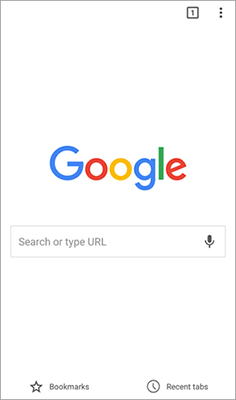
Adım 2. İndirmeler sayfasında, Chrome tarayıcısı aracılığıyla indirilen tüm dosyaların bir listesini göreceksiniz.
Adım 3. İstediğiniz dosyayı bulduktan sonra üzerine dokunun. Açmak için uygun bir uygulama seçin. Alternatif olarak, kopyalama, taşıma, silme, yeniden adlandırma, paylaşma vb. gibi ek seçeneklere erişmek için dosyaya uzun basın.
İndirdiğiniz dosyaları kolayca yönetmek veya bilgisayarınızda görüntüleyip yedeklemek istiyorsanız, Coolmuster Android Assistant gibi profesyonel bir Android asistan yazılımı kullanabilirsiniz. Bu program, dosyalarınızı kategorilere göre listeleyebilir ve bilgisayarınızda Android dosyalarınızı görüntüleyip düzenlemenize olanak tanır. Örneğin, tüm resimlerinizi görüntüleyebilir ve masaüstünde albümler oluşturarak sıralayabilir, bu albümler Android telefonunuzla senkronize edilebilir.
Coolmuster Android Assistant Temel Özellikleri
Android verilerinizi bilgisayarınıza yedeklemek için şu adımları izleyin:
01 Yazılımı kurup çalıştırdıktan sonra Android cihazınızı USB ile bilgisayarınıza bağlayabilirsiniz.
02 Android "MTP"yi seçin ve "USB hata ayıklama"yı etkinleştirin, ardından bağlantı kurulacaktır.

03 Sol tarafta, yedeklemek istediğiniz veri türüne tıklayın. Ardından, ilgili veri öğelerini seçin ve yedekleme işlemini başlatmak için "Dışa Aktar"a dokunun.

Elbette, yazılım tek tıklamayla yedekleme ve geri yüklemeyi de destekliyor. İşte ayrıntılı adımlar:
01 Başarılı bir bağlantının ardından "Süper Araç Seti"ne gidin ve "Yedekleme" veya "Geri Yükleme" seçeneğini belirleyin. Aşağıdaki gibi bir arayüz göreceksiniz:

02 Eğer verilerinizi yedeklemeniz gerekiyorsa, "Yedekleme" modülünü seçin, istediğiniz veri türlerini seçin ve ardından tekrar "Yedekle" tuşuna basarak Android cihazınızın tek tıklamayla bilgisayarınıza yedeğini alın.

Verileri geri yüklemek istiyorsanız, "Geri Yükle" modülünü seçin, geri yüklemek istediğiniz verileri işaretleyin ve Android verilerinizi tek tıklamayla geri yüklemek için tekrar "Geri Yükle"ye tıklayın.

İşte video rehberi:
Android indirmeleri bulmak için üç yöntem biliyorsunuz. İndirilen dosyalarınızı bilgisayarınızda büyük bir ekrandan yönetmek istiyorsanız, Coolmuster Android Assistant deneyebilirsiniz. Bu, çeşitli Android verilerini aktarmak ve yönetmek için kapsamlı bir araçtır.
İlgili Makaleler:
Android Cihazlar İçin En İyi 11 Dosya Yöneticisi/Gezgin/Tarayıcı
Android Müzik Kütüphanem Nerede: Size Uygun Yöntemi Öğrenin
Android Cihazınızda Silinen Dosyalar Nasıl Kurtarılır? [Panik Yapmayın]





